- Autor Abigail Brown [email protected].
- Public 2023-12-17 07:01.
- E modifikuara e fundit 2025-01-24 12:24.
Çfarë duhet të dini
- Hap një imazh. Përdorni Rectangle Marquee për të zgjedhur një zonë. Shko te Redakto > Përcakto modelin > emërtoji > OK.
- Më pas, hapni një imazh tjetër dhe zgjidhni një zonë për të mbushur > Edit > Plotëso > Modeli i personalizuar.
- Zgjidhni modelin tuaj të ri, zgjidhni një modalitet përzierjeje > OK.
Ky artikull shpjegon se si të përdoren modelet në Adobe Photoshop për të shtuar elementë të përsëritur në një përzgjedhje ose shtresë. Kjo aftësi është e disponueshme që nga Photoshop 4.
Si të përdorni një model bazë në Photoshop
Një model është një imazh që përsëritet; ju mund të përdorni modele për të mbushur shtresat ose përzgjedhjet. Ndërsa Photoshop ka modele të paracaktuara, ju mund të krijoni dhe ruani modele të reja.
-
Hap një imazh që dëshiron të përdorësh si bazë modeli.

Image -
Përdor mjetin Rectangle Marquee për të zgjedhur një zonë për t'u përdorur si model.

Image Nëse dëshironi të përdorni të gjithë imazhin si mbushje, shkoni te Zgjidh > Zgjidhni të gjitha.
-
Zgjidh Redakto > Përcakto modelin.

Image -
Në kutinë e dialogut Përcaktoni modelin, emërtoni modelin dhe zgjidhni OK.

Image -
Hap ose krijo një imazh tjetër.

Image -
Zgjidhni shtresën që dëshironi të plotësoni ose bëni një përzgjedhje duke përdorur Rectangular Marquee ose një mjet tjetër përzgjedhjeje.

Image -
Shko te Redakto > Mbush.

Image -
Zgjidh Model.

Image -
Pranë Model i personalizuar, zgjidhni shigjetën-poshtë.

Image -
Zgjidh modelin tënd të ri të personalizuar.

Image -
Lëreni kutinë e zgjedhjes Script të çzgjedhur. (Modelet e shkruara janë JavaScripts që vendosin rastësisht një artikull të përcaktuar si model ose në përzgjedhje ose në një shtresë.)

Image -
Zgjidhni një modalitet përzierjeje që modeli juaj të ndërveprojë me ngjyrat e pikselëve të imazhit mbi të cilin është vendosur, veçanërisht nëse është në një shtresë të veçantë. Zgjidh OK.

Image -
Shikoni rezultatin tuaj. Shtoni mbushje shtesë sipas nevojës për të krijuar vizionin tuaj.

Image
Çfarë është një model në Photoshop?
Një model është një imazh ose art linjash që mund të vendoset në mënyrë të përsëritur. Pllaka nënkupton nënndarjen e një përzgjedhjeje grafike kompjuterike në një seri katrorësh dhe vendosjen e tyre në një shtresë ose brenda përzgjedhjes. Kështu, një model në Photoshop është në thelb një imazh me pllaka.
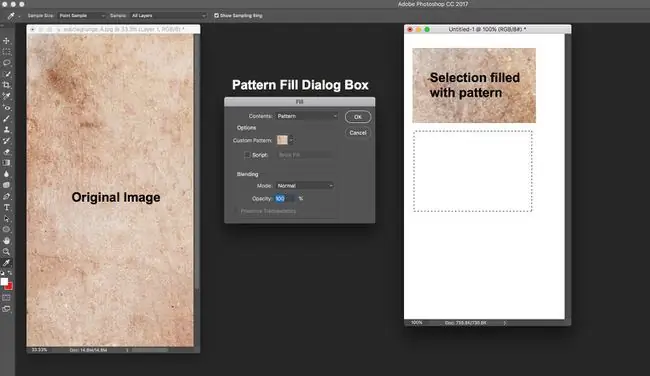
Përdorimi i modeleve eliminon nevojën për të krijuar objekte të ndërlikuara duke përdorur një shabllon imazhi të përsëritshëm. Për shembull, nëse një përzgjedhje duhet të mbushet me pika blu, përdorimi i një modeli e redukton atë detyrë në një klikim të mausit.
Bëni modele të personalizuara nga fotot ose linjat, përdorni modelet e paracaktuara që vijnë me Photoshop, ose shkarkoni dhe instaloni bibliotekat e modeleve nga burime të ndryshme në internet.
Këshilla për përdorimin e modeleve në Photoshop
Për të maksimizuar dobinë e modeleve në Photoshop, mbani parasysh sa vijon:
- Vetëm zgjedhjet drejtkëndore mund të përcaktohen si model në disa versione shumë të vjetra të Photoshop.
- Në dialogun Plotëso, kontrolloni kutinë për të Ruaj transparencën nëse dëshironi të plotësoni vetëm pjesët jo transparente të një shtrese.
- Nëse po aplikoni një model në një shtresë, zgjidhni shtresën dhe aplikoni një Mbivendosje e modelit në Stilet e shtresave pop- poshtë.
- Një mënyrë tjetër për të shtuar një model është përdorimi i mjetit Paint Bucket për të mbushur shtresën ose përzgjedhjen. Zgjidh Model nga Opsionet e veglave.
- Koleksioni juaj i modeleve gjendet në një bibliotekë. Zgjidhni Window > Libraries për të hapur bibliotekat tuaja.
- Mund të krijoni gjithashtu përmbajtje duke përdorur aplikacionet Adobe Touch dhe t'i keni ato të disponueshme në bibliotekën tuaj Creative Cloud.
FAQ
Si mund të vendos tekst në një imazh në Photoshop?
Për të shtuar tekst në një foto në Photoshop, hapni një imazh dhe zgjidhni mjetin Type. Klikoni në imazhin ku dëshironi tekstin; do të krijohet një kuti teksti. Futni tekstin tuaj, rregulloni kutinë tuaj të tekstit sipas nevojës, zgjidhni fontin dhe madhësinë që dëshironi dhe zgjidhni Enter.
Si mund ta ndryshoj madhësinë e një imazhi në Photoshop?
Për të ndryshuar madhësinë e një imazhi në Photoshop, nga shiriti i sipërm i menusë, zgjidhni Image > Madhësia e imazhit. Fut opsionet e personalizuara të gjerësisë dhe lartësisë ose zgjidh Fit To për të përputhur parametra specifikë. Ju gjithashtu mund të ndryshoni rezolucionin e imazhit ose të ndryshoni madhësinë për qëllime printimi.
Si mund të heq një imazh të sfondit në Photoshop?
Për të hequr sfondin në Photoshop, përdorni mjetin Magic Wand për të zgjedhur automatikisht të gjithë pikselët ngjitur me të njëjtën ngjyrë me atë që keni zgjedhur. Ose, përdorni mjetin Quick Match me mjetin Brush për të pikturuar gjithçka që zgjidhni dhe më pas zgjidhni Fshi.






